Pioneer PDP-615EX User Manual
Page 64
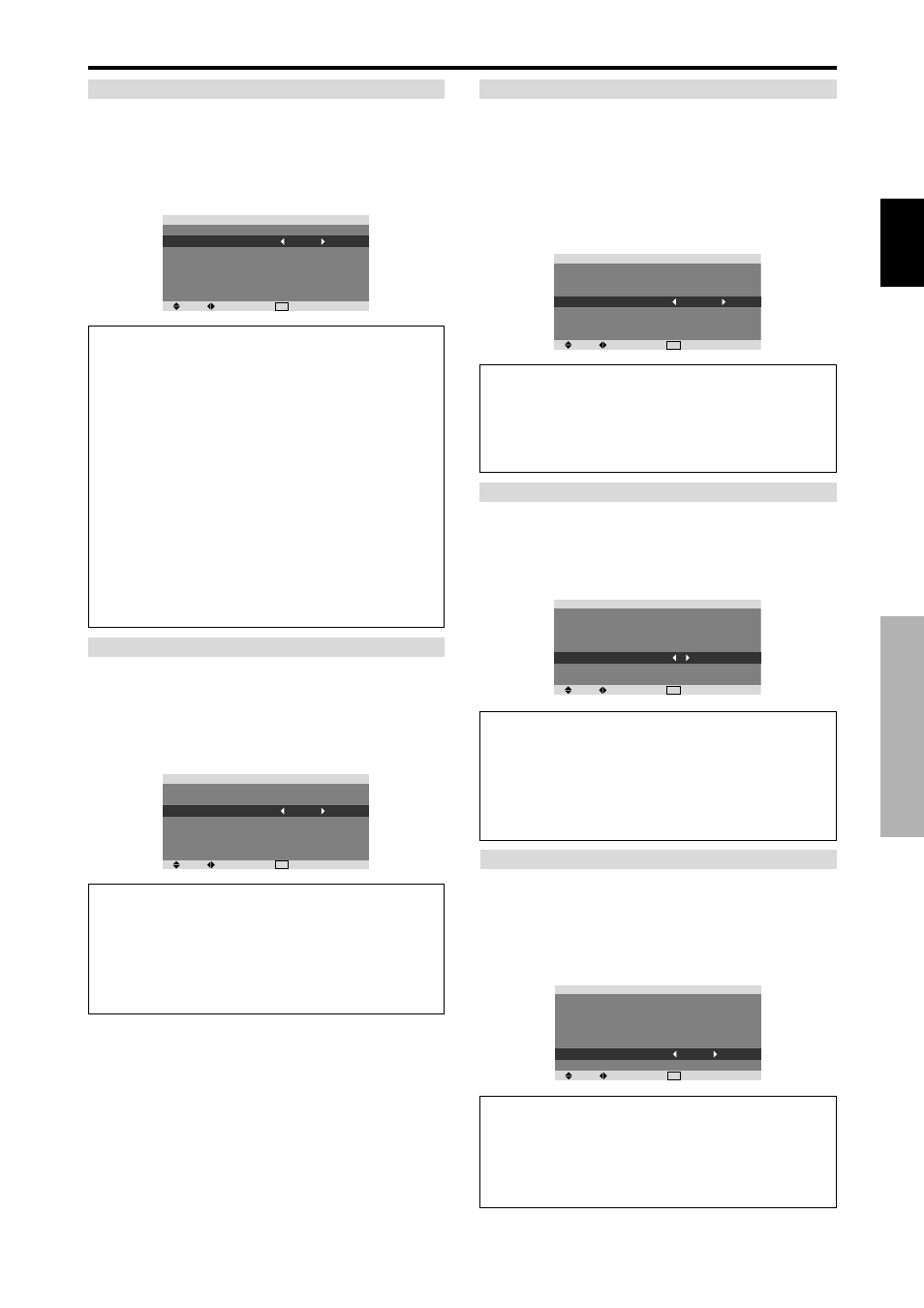
Fran
ç
ais
25
Fr
ROTATION PIX
Cette fonction permet permet de régler le décalage de
l’image.
Exemple: Réglage de “ROTATION PIX” sur “AUTO1”
Sur “ROTATION PIX” dans le menu “LONGUE DURÉE”,
sélectionnez “AUTO1”.
SEL.
ADJ.
EXIT RETOUR
L O N G U E D U R É E
A B L
R O TAT I O N P I X
I N V. / F D B L A N C
S C R E E N W I P E R
F O C U S L E G E R
O R B I T E U R O S D
C O N T R A S T E O S D
: 1 0 0
: A U TO 1
: A R R E T
: A R R E T
: A R R E T
: M A R C H E
: B A S S E -
Informations
Ⅵ Réglages de ROTATION PIX
ARRET: Le mode Rotation PIX n’est pas en fonction.
Ceci est le réglage par défaut lorsque PC est entré.
AUTO1: L’image se déplace de manière intermittente
autour de l’écran en réduisant de taille.
Ceci est le réglage par défaut lorsqu’un signal Vidéo,
COMPONENT ou HDMI est entrée. Réglez sur “ARRET”
lorsque ces signaux ne sont pas utilisés.
AUTO2: L’image se déplace de manière intermittente
autour de l’écran en augmentant de taille.
* Lorsqu’un signal Vidéo, COMPONENT ou HDMI est
entré, les fonctions AUTO1 et 2 n’affecteront que les
images en mouvement et ne rendront l’écran ni plus
petit ni plus grand.
INV./FD BLANC
Cette fonction permet de régler sur le mode inversion ou
d’afficher un écran blanc.
Exemple: Réglage de “INV./FD BLANC” sur “BLANC”
Sur “INV./FD BLANC” dans le menu “LONGUE DURÉE”,
sélectionnez “BLANC”.
SEL.
ADJ.
EXIT RETOUR
L O N G U E D U R É E
A B L
R O TAT I O N P I X
I N V. / F D B L A N C
S C R E E N W I P E R
F O C U S L E G E R
O R B I T E U R O S D
C O N T R A S T E O S D
: 1 0 0
: A R R E T
: B L A N C
: A R R E T
: A R R E T
: M A R C H E
: B A S S E -
Informations
Ⅵ Réglages de la fonction INV./FD BLANC
INV.: L’image s’affiche alternativement en positif et
négatif.
ARRET: La fonction inverse est inopérante.
BLANC: L’écran devient entièrement blanc.
SCREEN WIPER
Si cette fonction est réglée sur MARCHE, une barre
verticale blanche se déplace de manière répétitive et à
vitesse constante de gauche à droite de l’écran.
Exemple: Réglage de “SCREEN WIPER” sur
“MARCHE”
Sur “SCREEN WIPER” dans le menu “LONGUE DURÉE”,
sélectionnez “MARCHE”.
SEL.
ADJ.
EXIT RETOUR
L O N G U E D U R É E
A B L
R O TAT I O N P I X
I N V. / F D B L A N C
S C R E E N W I P E R
F O C U S L E G E R
O R B I T E U R O S D
C O N T R A S T E O S D
: 1 0 0
: A R R E T
: A R R E T
: M A R C H E
: A R R E T
: M A R C H E
: B A S S E -
Informations
Ⅵ SCREEN WIPER
MARCHE: Une barre verticale blanche apparaît.
ARRET: Le mode commutation par volet de l’écran est
hors fonction.
FOCUS LEGER
Réduit les bords et adoucit l’image.
Exemple: Réglage de “FOCUS LEGER” sur “2”
Sur “FOCUS LEGER” dans le menu “LONGUE DURÉE”,
sélectionnez “2”.
SEL.
ADJ.
EXIT RETOUR
L O N G U E D U R É E
A B L
R O TAT I O N P I X
I N V. / F D B L A N C
S C R E E N W I P E R
F O C U S L E G E R
O R B I T E U R O S D
C O N T R A S T E O S D
: 1 0 0
: A R R E T
: A R R E T
: A R R E T
: 2
: M A R C H E
: B A S S E -
Informations
Ⅵ Réglages du FOCUS LEGER
ARRRET: La fonction FOCUS LEGER est désactivée.
1, 2, 3, 4: Active la fonction FOCUS LEGER. Plus le
nombre est grand plus l’image est adoucit.
“PIQUÉ” ne peut pas être réglé dans le menu “IMAGE”.
ORBITEUR OSD
S’utilise pour configurer le déplacement du menu OSD.
Exemple: Réglage de “ORBITEUR OSD” sur
“ARRET”
Sur “ORBITEUR OSD” dans le menu “LONGUE DURÉE”,
sélectionnez “ARRET”.
SEL.
ADJ.
EXIT RETOUR
L O N G U E D U R É E
A B L
R O TAT I O N P I X
I N V. / F D B L A N C
S C R E E N W I P E R
F O C U S L E G E R
O R B I T E U R O S D
C O N T R A S T E O S D
: 1 0 0
: A R R E T
: A R R E T
: A R R E T
: A R R E T
: A R R E T
: B A S S E -
Informations
Ⅵ Réglages de ORBITEUR OSD
MARCHE: La position du menu est décalée de huit points
chaque fois que OSD est affiché.
ARRET: L’OSD s’affiche toujours à la même position.
Commandes OSD (MENUS
É
CRAN)
